窗口化工具免费下载
多特软件站为您找到 40 款符合条件的软件绘图工具可以导入扫描仪中的文件,矢量图格式(DXF)支持大多数的CAD应用程序,如AutoCAD和CorelDraw。程序的其它特色有:支持各种扫描仪,具有直角、线条、弓形和环形等。。
相关软件软件大小版本说明下载地址
Alien Skin Exposure X5(胶片滤镜模拟软件) v5.0.2.99官方版551KBv5.0.2.99官方版查看 图图去水印软件 v1.1.2.0官方版18.2Mv1.1.2.0官方版查看 稿定设计 v1.2.7.181官方PC版38.7Mv1.2.7.181官方PC版查看 PhotoZoom(无损放大图片) v8.0.4最新版3.5Mv8.0.4绿色中文版查看 ApowerCompress压缩宝绿色版 v1.1.0.6便携版56.0Mv1.1.0.5便携版查看绘图工具可以导入扫描仪中的文件,矢量图格式(DXF)支持大多数的 CAD 应用程序,如 AutoCAD 和 Corel Draw。程序的其它特色有:支持各种扫描仪,具有直角、线条、弓形和环形等。这个最新版本兼容各种类型的扫描仪,运算法则也有所提高,转换的速度和精确度也增强了。
【软件特色】
1、快速转换成向量图档格式(DXF)
2、支持导入扫描仪中的bitmap文档
3、支持各种扫描仪,具有直角、线条、弓形和环形
4、兼容各种扫描仪
5、对运算方法有所提高
功能介绍
1、特色功能
支持四种转换方式(大纲,中心线等)。
支持彩色和黑白图像矢量化。
支持正交线,斜线,多边形,圆弧和圆形识别。
ORTHO和SNAP模式。
保留初始绘图尺度(英制或公制测量单位)。
支持批处理模式。
2、输入输出:
JPEG(RGB,GrayScale,YCbCr,CMYK,YCbCrK)加载和保存。
JPEG2000:JP2,J2K和JPC码流格式(JPEG-2000 Part-1标准,ISO / IEC 15444-1)加载和保存。
具有RGB,CMYK,B / W,CIELab色彩空间加载和保存的TIFF(rev.6.0,Packbits,CCITT G.3和G.4)。还支持FAX(CCITT3)格式的加载。
PNG具有各种压缩级别的加载和保存。
压缩和未压缩BMP在2,16,256或16M颜色 加载和保存。
压缩和未压缩PCX在2,16,256或16M颜色 加载和保存。
DIB,RLE,TGA(TARGA,VDA,ICB,VST,PIX)加载和保存。
便携式位图PBM,PGM和PPM加载和保存。
WBMP(无线位图)未压缩和黑/白加载和保存。
GIF在2,4,8,16,32,64,128或256色 加载和保存。
EPS,WMF,EMF(输入为光栅)。
ICO和CUR加载。
RAW相机格式(CRW,CR2,NEF,RAW,PEF,RAF,X3F,BAY,ORF,SRF,MRW,DCR)加载。
MultiPage TIF,GIF和AVI加载和保存。
自己组合(栅格+矢量)文件格式RVS加载和保存。
保存/加载特定的文件格式参数和保存/加载预览对话框(例如,您可以设置Jpeg的质量并立即查看质量损失)。
保存和加载进度监控。
3、输入(额外):
图像属性没有加载它。
从TWAIN扫描仪获取图像,完全控制扫描仪的功能。
通过各种方法(所有桌面,矩形选择,对象和活动窗口)进行屏幕截图。
来自各种视频源的视频捕获。
4、矢量输出:
DXF(AutoCAD绘图交换格式 - 各种版本)。
EPS(封装PostScript)。
AI(Adobe Illustrator格式)。
WMF(Windows图元文件)。
EMF(增强型图元文件)。
5、图像处理与分析:
减少和增加栅格线厚度。
图像和纸张大小调整。
通过各种方法旋转任何角度的图像。
通过各种方法进行图像偏斜校正。
水平和垂直翻转。
图像反转转换。
选择区域裁剪。
转换为灰度和负数。
用有序或阈值抖动与Floyd-Steinberg算法将黑色/白色图像转换成真彩色。
颜色替换为其他颜色。
中值切割和神经网络色彩量化器,实现快速准确的色彩还原。
减少到任何数量的颜色。
HSV和RGB通道分离。
颜色均衡。
对比度,HSL,HSV / HSB和RGB组件的调节。
复制,剪切和粘贴到全部或部分图像的新窗口或现有窗口中。
对所选区域的应用效果(也不规则)。
光栅过滤器:中值,平滑,平均,去斑等。
去除孔。
应用3x3滤镜。
快速傅里叶变换(FFT)与预览。
最大(扩张),最小(侵蚀),打开和关闭过滤器预览。
图片过滤器(wallis,软化,锐化,彩色浮雕,高斯模糊,抗锯齿,清除红眼睛和自动均衡)。
轮廓滤波器(边缘检测,查找边缘和跟踪)。
在单个对话框中预览所有效果,具有8个预设过滤器和来自文件的保存/加载过滤器。
图像处理任务进度监控。
用于光栅编辑的多级撤消/重做。
宏命令(在批处理过程中)。
6、轮廓操作:
所选区域的颜色轮廓(多边形,不规则,圆形和矩形)。
魔杖选择(包括,独家和全球)。
多重选择(正常,加法和减法)。
转换和扩展所选区域。
多边形区域。
7、光栅油漆操作:
各种油漆工具(草图,线,椭圆,曲线,矩形,圆形矩形,洪水填充,喷雾,橡皮擦和吸管)。
各种钢笔样式(实心,清晰,破折号,点,折痕和dashdotdot)。
各种画笔风格(实心,清晰,十字,对角十字,对角线,对角线,垂直和水平)。
选择笔和画笔颜色。
8、栅格对象操作:
从面具选择创建对象。
使用剪贴板操作(剪切,复制和粘贴对象)。
具有背景的组合对象。
取消选择和删除对象。
水平和垂直翻转。
对象旋转任何角度。
对象移动和复制。
撤消对象编辑。
9、图层操作:
支持多层分离透明度。
从37层操作中选择(混合模式)。
可移动和可调整大小的图层。
放大图层(矩形或透镜/玻璃)。
10、矢量对象处理:
移动,复制(包括数组),转动,镜像,擦除和缩放单个或多个矢量对象。
创建和编辑线条,矩形,圆形,弧线,折线,多边形和文字。
折线爆裂。
AutoCAD风格掌握快速轻松的向量编辑。
正交,捕捉和对象捕捉模式。
自动对象捕捉和捕捉可能性。
测量向量工具(距离,列表)。
多重撤消和重做矢量编辑。
11、图像渲染:
三种渲染模式:光栅,矢量和组合(矢量在光栅上)。
实时放大和缩小(按百分比,放大矩形区域或单击鼠标一次)。 Zoom-previous也可用。
实时平移(用鼠标点击并拖动图像)。
滚动条在二维中快速探索图像。
12、打印:
打印(和打印预览)功能来打印指定页面对齐或绝对位置的单个图像。
【概括介绍】
一款提供最简单,最快速的系统重装方案的软件。
【基本介绍】
系统之家一键重装是一款提供最简单,最快速的系统重装方案,软件操作简单,功能强大,完全可一键解决你的电脑系统问题.我们的宗旨是让全民都可以完美自主重装系统。
【软件功能】
1.一键重装:提供最全面的系统支持,智能判断用户自身系统进行推荐下载,配备最快速的下载速,真正达到一键智能重装系统 2.备份还原:超强的系统备份压缩能力,给你节省大量的磁盘空间.操作简单的系统备份还原功能,让你随时想备份就备份,还原也来得如此简单. 3.软件管理:每个软件都是通过我们精心挑选,用户最喜欢最常用的装机必备软件,保证安全无毒,绿色软件.请大家放心下载使用. 4.资料备份:最好用的个人资料备份工具,我们建议重装之前一定要做好资料备份,重装后收藏夹,我的文档,桌面文件将是全新的
【更新日志】
1:更新UI界面和提示窗口 2:改变了速度显示方式.下载更加流畅 3.提升内核安全性,防止误杀误报 4.对环境的判断更加智能化 5.解决UEFI环境系统安装问题
HostManage组件作为专业的DLL模块,专为简化Web服务器、FTP服务器及邮件服务器的监控与管理流程而设计。该组件完美适配VB等可视化开发环境,同时兼容ASP编程需求,其直观的接口设计让开发者能够快速集成到现有项目中。凭借高效的运行表现,该工具已成为服务器运维人员的得力助手。
安装方法
1. 通过多特软件站等正规渠道获取安装包
2. 将压缩文件解压至目标存储路径
3. 在开发环境中添加HostManage.dll引用并配置正确路径
4. 调用组件API实现服务器管理功能
由于不同环境可能存在差异,建议在实际操作时参考官方文档或社区经验以获得最佳效果。
常见问题解答
1. 兼容性支持:支持哪些开发语言?
组件全面兼容Windows平台下的主流开发环境,包括VB、ASP等开发体系,满足多样化开发需求。
2. 授权方式:是否需要购买许可?
该组件为商业化专业工具,建议正式项目采购正版授权。个人用户可选用虚拟主机管理系统等替代方案进行学习研究,但需注意法律风险。
重要提示:部署服务器管理方案前,请务必进行充分测试验证,确保方案在稳定性与安全性方面符合业务要求。
SysinternalsSuite是微软发布的一套非常强大的免费工具程序集,我想介绍就不用多说了吧。用好WindowsSysinternalsSuite里的工具,你将更有能力处理Windows的各种问题,而且不花一毛钱。。
相关软件软件大小版本说明下载地址
鲁大师 v5.1019.1085.910官方最新版59.5Mv5.1019.1085.910官方最新版查看Sysinternals Suite是微软发布的一套非常强大的免费工具程序集,我想介绍就不用多说了吧。用好Windows Sysinternals Suite里的工具,你将更有能力处理Windows的各种问题,而且不花一毛钱。
【基本简介】
Windows Sysinternals Suite 是一套由微软官方免费提供的系统工具集,其中包含了大量超级实的优秀绿色小软件,譬如 Desktops (虚拟桌面)、Process Explorer (进程浏览器)、Autoruns (系统启动项管理) 等等,每一款都非常实用,绝对值得你了解、收藏并学习使用它们。
这些小工具原本是为了解决工程师们平常在工作上遇到的各种问题而开发的,之后他们将这些工具集合起来称为 Sysinternals,并免费提供公众下载,其中部分还开源了,一直以来都颇受 IT 界人士的好评。如果把管理员比喻成战士的话,那么 Sysinternals 就是我们手中的良兵利器。熟悉和掌握这些工具,并且对 Windows 的体系有一定的了解,将大幅提高你的电脑维护、应用技能……
工具说明
AccessChk 为了确保创建安全的环境,Windows 管理员通常需要了解特定用户或用户组对文件、目录、注册表项和 Windows 服务等资源具有哪种访问权限。AccessChk 能够通过直观的界面和输出快速回答这些问题。 AccessEnum 这一简单但强大的安全工具可以向您显示,谁可以用何种访问权限访问您系统中的目录、文件和注册表项。使用此工具可查找权限漏洞。 AdExplorer Active Directory Explorer 是一个高级的 Active Directory (AD) 查看器和编辑器。 AdInsight 一种 LDAP(轻型目录访问协议)实时监视工具,旨在对 Active Directory 客户端应用程序进行故障排除。 AdRestore 恢复已删除的 Server 2003 Active Directory 对象。 Autologon 登录过程中跳过密码屏幕。 Autoruns 查看哪些程序被配置为在系统启动和您登录时自动启动。Autoruns 还能够完整列出应用程序可以配置自动启动设置的注册表和文件位置。 BgInfo 此完全可配置程序会自动生成桌面背景,其中包含有关系统的 IP 地址、计算机名称、网络适配器及更多内容的重要信息。 BlueScreen 此屏幕保护程序不仅精确模拟“蓝屏”,而且也模拟重新启动(完成 CHKDSK),并可在 Windows NT 4、Windows 2000、Windows XP、Server 2003 和 Windows 9x 上工作。 CacheSet CacheSet 是一个允许您利用 NT 提供的功能来控制缓存管理器的工作集大小的程序。它与 NT 的所有版本都兼容。 ClockRes 查看系统时钟的分辨率,亦即计时器最大分辨率。 Contig 您是否希望迅速对您频繁使用的文件进行碎片整理?使用 Contig 优化单个的文件,或者创建连续的新文件。 Coreinfo Coreinfo 是一个新的命令行实用工具,可向您显示逻辑处理器与物理处理器之间的映射、NUMA 节点和它们所处的插槽,以及分配给每个逻辑处理器的缓存。 Ctrl2cap 这是一个内核模式的驱动程序,可在键盘类驱动程序上演示键盘输入过滤,以便将 Caps-Lock 转变为控制键。在此级别过滤允许在 NT 刚好要“看到”键之前变换和隐藏键。Ctrl2cap 还显示如何使用 NtDisplayString() 打印初始化蓝屏的消息。 DebugView Sysinternals 的另一个优先程序:此程序截取设备驱动程序对 DbgPrint 的调用和 Win32 程序生成的 OutputDebugString。它允许在不使用活动的调试器的情况下,在本地计算机上或通过 Internet 查看和记录调试会话输出。 Desktops 使用这一新的实用工具可以创建最多四个虚拟桌面,使用任务栏界面或热键预览每个桌面上的内容并在这些桌面之间轻松地进行切换。 Disk2vhd Disk2vhd 可简化从物理系统到虚拟机 (p2v) 的迁移。 DiskExt 显示卷磁盘映射。 Diskmon 此实用工具会捕捉所有硬盘活动,或者在您的系统任务栏中象软件磁盘活动灯一样工作。 DiskView 图形磁盘扇区实用工具。 Disk Usage (DU) 按目录查看磁盘使用情况。 EFSDump 查看加密文件的信息。 Handle 此易用命令行实用工具将显示哪些进程打开了哪些文件,以及更多其他信息。 Hex2dec 将十六进制数字转换为十进制及反向转换。 接合点 创建 Win2K NTFS 符号链接。 LDMDump 转储逻辑磁盘管理器在磁盘上的数据库内容,其中说明了 Windows 2000 动态磁盘的分区情况。 ListDLLs 列出所有当前加载的 DLL,包括加载位置及其版本号。2.0 版将打印已加载模块的完整路径名。 LiveKd 使用 Microsoft 内核调试程序检查真实系统。 LoadOrder 查看设备加载到 WinNT/2K 系统中的顺序。 LogonSessions 列出系统中的活动登录会话。 MoveFile 使您可以安排在系统下一次重新启动时执行移动和删除命令。 NTFSInfo 用 NTFSInfo 可以查看有关 NTFS 卷的详细信息,包括主文件表 (MFT) 和 MFT 区的大小和位置,以及 NTFS 元数据文件的大小。 PageDefrag 对您的分页文件和注册表配置单元进行碎片整理。 PendMoves 枚举在系统下一次启动时所要执行的文件重命名和删除命令的列表。 PipeList 显示系统上的命名管道,包括每个管道的最大实例数和活动实例数。 PortMon 通过高级监视工具监视串行端口和并行端口的活动。它能识别所有的标准串行和并行 IOCTL,甚至可以显示部分正在发送和接收的数据。3.x 版具有强大的新 UI 增强功能和高级筛选功能。 ProcDump 这一新的命令行实用工具旨在捕获其他方式难以隔离和重现 CPU 峰值的进程转储。该工具还可用作用于创建进程转储的一般实用工具,并可以在进程具有挂起的窗口或未处理的异常时监视和生成进程转储。 Process Explorer 找出进程打开了哪些文件、注册表项和其他对象以及已加载哪些 DLL 等信息。这个功能异常强大的实用工具甚至可以显示每个进程的所有者。 Process Monitor 实时监视文件系统、注册表、进程、线程和 DLL 活动。 ProcFeatures 这一小程序会报告处理器和 Windows 对“物理地址扩展”和“无执行”缓冲区溢出保护的支持情况。 PsExec 在远程系统上执行进程。 PsFile 查看远程打开的文件。 PsGetSid 显示计算机或用户的 SID。 PsInfo 获取有关系统的信息。 PsKill 终止本地或远程进程。 PsList 显示有关进程和线程的信息。 PsLoggedOn 显示登录到某个系统的用户。 PsLogList 转储事件日志记录。 PsPasswd 更改帐户密码。 PsService 查看和控制服务。 PsShutdown 关闭并重新启动(可选)计算机。 PsSuspend 挂起和继续进程。 PsTools PsTools 套件包括一些命令行程序,可列出本地或远程计算机上运行的进程、远程运行进程、重新启动计算机、转储事件日志,以及执行其他任务。 RegDelNull 扫描并删除包含嵌入空字符的注册表项,标准注册表编辑工具不能删除这种注册表项。 RegJump 跳至 Regedit 中指定的注册表路径。 RootkitRevealer 扫描系统以找出基于 Rootkit 的恶意软件。 SDelete 安全地覆盖敏感文件,并使用此符合 DoD 的安全删除程序清理先前删除文件所在的可用空间。 ShareEnum 扫描网络上的文件共享并查看其安全设置,以关闭安全漏洞。 ShellRunas 通过方便的 shell 上下文菜单项,作为另一个用户启动程序。 Sigcheck 转储文件版本信息并检查系统中的映像是否已进行数字签名。 Streams 显示 NTFS 备用数据流。 Strings 在二进制映像中搜索 ANSI 和 UNI CODE 字符串。 Sync 将缓存数据刷新到磁盘。 TCPView 活动套接字命令行查看器。 VMMap VMMap 是进程虚拟和物理内存分析实用工具。 VolumeId 设置 FAT 或 NTFS 驱动器的卷 ID。 Whois 查看 Internet 地址的所有者。 WinObj 基本对象管理器命名空间查看器。 ZoomIt 在屏幕上进行缩放和绘图的演示实用工具。
金蝶KIS专业版财务软件是当前我国会计使用的热门财务软件,金蝶KIS专业版财务软件本着让管理更简单为设计理念,充分吸收以往金蝶软件的优点创造,是面向中小企业的管理软件。
相关软件软件大小版本说明下载地址
金蝶KIS专业版财务软件是当前我国会计使用的热门财务软件,金蝶KIS专业版财务软件本着让管理更简单为设计理念,充分吸收以往金蝶软件的优点创造,是面向中小企业的管理软件。
【软件特色】
1、账务处理:
凭证录入界面,按钮布局进行了调整,凭证录入数字支持千分位显示;
凭证录入支持科目、摘要的模糊查询,支持联查明细账;
系统进行了大规模的优化,凭证查询的速度大大提高;
期末结账页面,实现了对期末反结账、反过账当期凭证、出纳反扎账按钮的放开。
2、应用平台:
内置会计科目、凭证录入、明细账、科目余额表常用功能;
内置应用商店,方便从友商网获取热门的应用程序;
支持友商网站内搜索,方便用户获取产品知识、常见问题;
提供在线提问、远程协助、友商知道等友商服务;
支持自定义我的应用、应用平台自动升级。
3、套打工具及套打模板:
工具栏:套打设置里面,将以前的“只打印文本”改成了“打印第一层”;
绘图:可以插入动态图片;并且插入任何图片都可以“只读”方式打开;
4、操作系统与接口:
全面支持win7中文版操作系统;
5、支持换肤功能:
对产品界面进行了调整和优化,支持4种全新皮肤的转换;
【使用方法】
一、 凭证处理
1,摘要栏
两种快速复制摘要的功能,在下一行中按“..”可复制上一条摘要,按“//”可复制首条摘要。同时,系统还设计了摘要库,在录入凭证过程中,当光标定位于摘要栏时,按F7或单击「获取」按钮,即可调出凭证摘要库。选择所需的摘要即可,在这个窗口中,您还可以新增,删除或引入摘要;
2,金额栏
已录入的金额转换方向,按“空格”键即可;若要输入负金额,在录入数字后再输入“-”号即可;
3,会计科目栏
会计科目获取——F7或用鼠标单击窗口中的「获取」按钮,可调出会计科目代码;
4,金额借贷自动平衡——“CTR+F7”;
5,凭证保存——F8;
二、凭证审核
1, 成批审核——先在凭证查询中,“凭证查询”→“全部,全部”,选文件菜单中的“成批审核”功能或按“CTR+H”即可;
2, 成批销章——先在凭证查询中,“凭证查询”→“全部,全部”,选文件菜单中的“成批销章”功能或按“CTR+V”即可;
三、 凭证过帐
1, 凭证过帐→向导;
2, 凭证反过帐——“CTR+F11”;
四、期末结帐
1,期末结帐:期末处理**向导;
2,期末反结帐:CTR+F12;
五、 出纳扎帐与反扎帐
1, 出纳扎帐:出纳**向导
2, 出纳反扎帐:CTR+F9
1, 初始化完,月末或年末,用磁盘备份,插入A盘**备份;
2, 初始化完,月末或年末,用硬盘备份,文件**选择路径(C盘,D盘,E盘);
七、帐套恢复
想用备份的账套数据(即相应的.AIB 文件),先将备份的账套恢复到硬盘中(恢复为AIS账套文件),再打开它。利用此功能可将备份到软盘上的账套资料恢复到硬盘中。具体操作:文件菜单**恢复为“AIS”帐套等。
常见问题
无云之家账号如何处理?
登录界面直接单击【立即注册】即可完成云之家账号的注册,然后用注册的云之家手机号登录即可。
工作台和管理中心如何选择登录
管理中心登录,可以创建企业、添加产品、创建账套、添加用户。工作台不可进行其他操作,仅可进入账套使用进行账务处理。用户根据自己的工作模式进行选择。两种模式之间也可以进行灵活切换。
忘记密码如何操作
登录界面单击忘记密码即可进行密码重置。一般适用于用户忘记密码后进行密码重置,无需旧密码即可进行重置。
管理模式操作
登录进入管理中心时为我的企业界面,区分当前用户名下是否有企业对应显示不同内容。选择企业后即进入我的产品界面,然后在我的产品界面可以创建账套,并进入账套列表界面,添加用户进入账套,并使用账套。
软件简介
Reg Organizer 是一个强大的系统注册表和配置文件管理器。你可以查看、编辑和清理注册表,预览你希望输入的注册表文件(可以在资源管理器中直接预览文件)
软件功能
* 查找和替换注册项。
* 自动注册表清理。
* 配置文件管理(管理不同的配置文件,包括 INI 文件)
* 容易和完全卸载任何应用程序
* 可视化树显示配置文件内容。
* 设置一些未证明的 Windows 功能。
软件功能
自定义打开于…上下文
从添加/删除程序对话框中删除项目
添加 Windows 启动运行程序。
分析共享动态链接库(DLL)。
软件还提供了硬盘清洁功能,该功能也是属于自动清洁,只需点击软件左侧的功能菜单硬盘清洁即可,软件即会跳出提示窗口点击开始即可完成对硬盘的清洁,
软件在其左侧功能区块中还提供了优化功能,在其主要功能菜单里还提供了注册表优化和微调功能,在其功能注册表优化菜单中点击注册表优化,软件即会跳出提示窗口,点击执行优化即可完成对注册表的优化
软件还提供了系统工具功能,在其功能菜单里注册表提供了注册表编辑,注册表查找,程序卸载功能!
【基本介绍】GPU-Z是一款轻量级实用程序,旨在为您提供有关视频卡和GPU的所有信息。GPU-Z还是一款绿色免安装显卡测试工具,小伙伴们下载安装GPU-Z显卡测试工具后,只需一键即可自动查询当前电脑的显卡的各项信息参数。GPU-Z检查的结果页面也很简单、明了,轻松掌握显卡各项信息参数。
GPU-Z主要功能
支持NVIDIA,AMD,ATI和Intel图形设备
显示适配器,GPU和显示信息
显示超频,默认时钟和3D时钟(如果有)
包括GPU负载测试,以验证PCI-Express通道配置
验证结果
GPU-Z可以创建显卡BIOS的备份
无需安装,可选安装程序可用
安装步骤
1、首先在该页找到下载地址处选择任意地址开始下载,将GPUz软件包下载至本地后双击解压找到.exe格式程序双击开始安装。如下:我们在这个界面里有三个选项,大家选择适合自己的即可。小编选择【否】使用单机版。
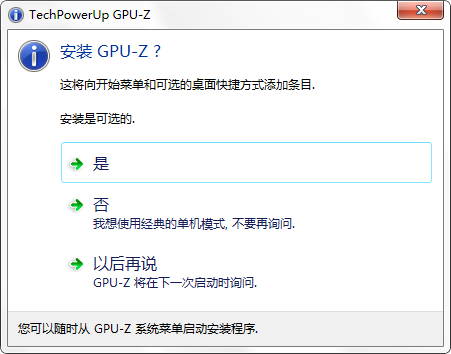
2、选择完毕会进入到一个安装过程界面,如下:遇到如下界面时请稍稍等待片刻~

3、最后GPUZ就安装成功了。因为GPU-Z是一款绿色免安装显卡识别工具我们只需要运行主程序即可打开该软件哦。
使用方法
1、GPU-Z工具的时候很简单,我们先打开GPU-Z中文版。如下:在该界面中我们可以看到很多数据项,这些都是有关显卡的详细参数。
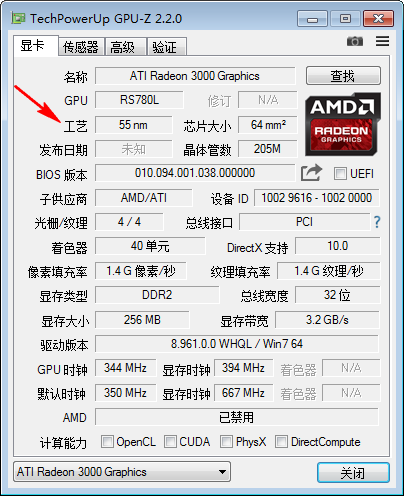
2、针对GPU-Z显卡识别工具跑出来的这些参数可能有些小伙伴不是很了解?没关系,你可以将鼠标悬停在某项参数上就可以看到有关该参数的详细介绍了。
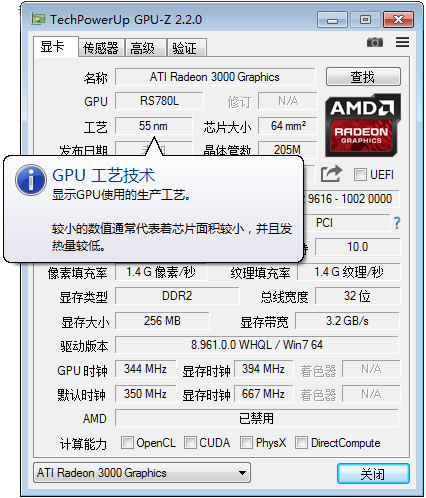
3、我们选择【传感器】界面可以看到有关gpu核心时钟、GPU显示时钟、GPU负载、显存使用情况及显存的使用情况等信息。
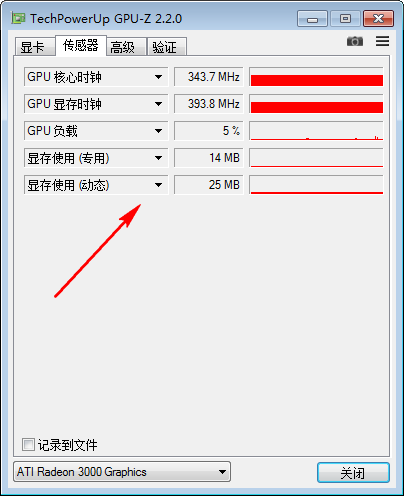
4、切换到【验证】界面后我们可以在该处输入自己的名字、邮箱、及问题说明就可以等待其解决完毕或是其他答案的邮件报告了。
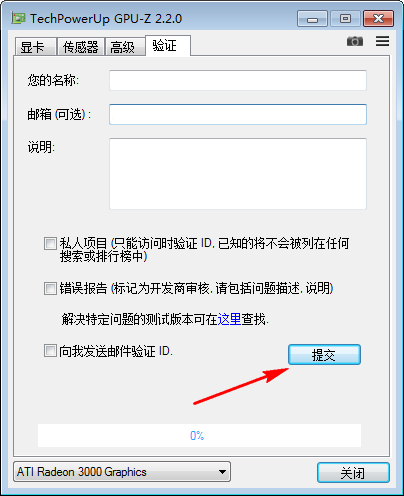
软件问答
gpu-z怎么看显卡体质?
1、选中GPU-z最上方的标题栏处鼠标邮件选择【设置】
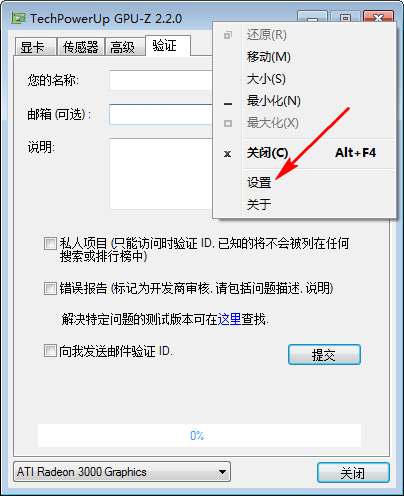
2、进入到GPU-Z设置界面后我们可以在该界面里设置语言模式、检查更新、最小化到系统托盘等。
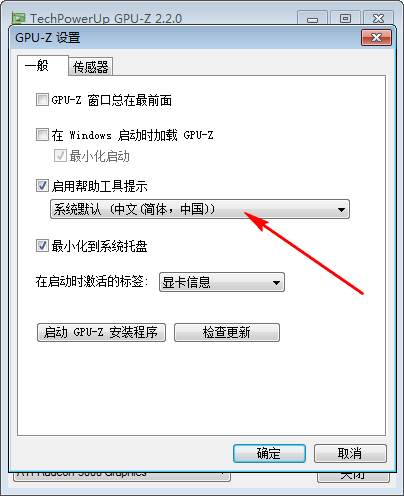
3、最后,我们查找ASIC质量中是否支持显示查看显卡体质,如果支持就可以查看了。
GPU-Z对比GPU Caps Viewer
这两款显卡测试工具都可以检查基本的电脑显卡参数,区别在于:GPU-Z只支持检查有关显卡的一些基本参数,如日期、类型、大小、GPU时钟等信息。而GPU Caps Viewer还可以产生完整的报告(文本及XML格式),也可以用于检查市面上热门的大型3D游戏。
Windows 电池指示灯更换,具有先进的电源管理和背光控制。将 Windows 默认电池指示灯替换为功能更强大且更实用的指示灯。它提供背光控制,简单的电源方案选择,详细的电池信息和许多便于自定义的便利功能。
1.高级电源方案选择
Battery Mode 允许您直接从电池弹出窗口更改当前电源方案。
与 Windows 7-8.1 中的标准弹出窗口不同,Battery Mode 提供了系统上可用的电源方案的完整列表。
您可以设置计划以自动更改电源方案。
2.舒适的背光控制
您可以使用电池模式控制内部和外部显示器上的背光。
注意:外部监视器应支持 I2C 接口和 DDC/CI 标准。
检查“固定屏幕亮度”选项,以防止在连接电源或更改电源方案时更改背光级别。
背光滑块附近的亮度图标允许您启用或禁用“自适应亮度”(如果您的设备支持它)。
3.高级用户热键
Battery Mode 提供可自定义的热键,可在不打开窗口的情况下更改电源方案。
您可以使用 NextScheme.exe 实用程序在脚本中切换电源方案或控制背光。
键入 NextScheme * .exe – ? 在命令提示符下获取帮助。
更新日志
1.增加波兰定位由Janko Muzykant;
2.现在默认启用调度程序;
3.固定更新UI;
多店面或连锁店的家电生产企业、家电销售商场、电脑数码产品、手机等产品销售需提供售后服务的行业。
1、客户信息提供Excel导入与导出功能;
2、完善的操作员权限设置功能:支持多操作员及权限管理,分级授权,互不干扰;
3、报表数据齐全:客户信息统计并提供打印预览及样式设置,让您更易掌握客户详情;
4、系统提供多种查询方式来帮助您快速找到所需要的资料。无论是使用预制条件还是临时的高级组合查找,都能够让您省心省力,使您对客户的信息情况了如指掌;
5、邮寄信封标签打印功能,摆脱繁重的手工劳动,实用性更强,使用更加灵活;
6、软件数据:轻松备份、恢复、保证了数据安全性,并有数据初始化功能;
7、人性化日期提醒功能,重要工作及活动提前准备。
:
任务窗口管理器是一款实用的系统工具,专为Windows用户设计,能够实时显示当前运行的所有程序、进程及窗口信息。该工具特别适合需要监控系统资源分配、优化设备性能或排查异常进程的用户使用。通过直观的界面,您可以随时查看CPU占用情况、内存使用率等关键系统指标。
安装方法
:1. 通过正规渠道(如多特软件站)获取安装程序
2. 解压下载文件(如需要)
3. 双击安装程序,跟随指引完成安装
4. 启动后即可在系统托盘中访问监控面板
常见问题解答
:1. 问:能否完全替代系统自带的任务管理器?
答:该工具完全兼容Windows系统,不仅包含基础任务管理功能,通常还提供更多实用功能。建议初期可并行使用,待熟悉功能后再作取舍。
2. 问:发现进程占用资源过高如何处理?
答:建议先通过右键菜单查看进程属性,确认其来源和用途。若确认为非必要进程,可使用"结束任务"功能;但请谨慎操作系统核心进程,以免影响系统稳定性。
3. 问:如何获取最新版本?
答:主流软件平台如豌豆荚、系统之家等会及时更新版本。下载时请注意核对版本号,推荐选择带有[官方认证]标识的下载源,确保安装包安全性。
(2025年3月更新)若在使用过程中遇到兼容性问题,建议检查系统版本是否满足最低要求(Windows 10 1809及以上)。部分安全软件可能会误报,添加信任即可正常使用。
包租婆商业租赁综合管理系统是一款图形化、智能化、人性化的综合租赁管理系统,适用于住宅物业小区管理、批发市场管理、建材市场管理、商城商场管理、写字楼管理等等。。
相关软件软件大小版本说明下载地址
包租婆商业租赁综合管理系统是一款图形化、智能化、人性化的综合租赁管理系统,适用于住宅物业小区管理、批发市场管理、建材市场管理、商城商场管理、写字楼管理等等。
适应范围
住宅物业小区管理、批发市场管理、建材市场管理、商城商场管理、写字楼管理、百货大楼管理、公寓出租管理、售楼管理、招商管理、房屋出租管理、电脑城管理、农贸市场管理、超市管理、软件园管理、电子城管理、房地产管理等所有不动产的物业管理。
功能介绍
包租婆软件完全图形化设计和操作,可以让任何没有电脑基础的人很快学会操作使用,完全看图操作,很轻松的学会软件操作和使用。
三、预警提醒助理
包租婆软件费用到期提前几天自动报警,有欠费住户自动报警,合同到期自动报警;具有图形上图标报警、QQ方式弹出窗口报警、报警住户图形闪动提醒、提醒报表汇总。
四、无障碍远程连接
包租婆软件利用我公司自有远程连接技术,可以无固定IP和的情况下实现无论在家或在外地出差只要能上网就可以使用软件,象QQ使用一样方便。
五、各施其责,分工明确
包租婆软件可以为每个操作员设置不同的操作权限,不同的人可以查看不同的数据,可视、编辑、审核、管理;只可看某个图层或某个收费项目等功能。
六、以实用为主、靠数据说话
包租婆软件实现不同项目的多业态综合管理:售楼管理、招商管理、物业小区管理、商场管理、市场管理等,实现每户可以有不同的收费单价,不同的收费周期,实现不同方式的递增计算;软件包含物业资源管理、住户管理、收费管理、合同管理、人事管理、工资管理、报修管理、投诉管理、固定资产管理、仓库管理、来访客户管理、物品管理、跟进管理、活动管理、事件管理、跟进管理、值班日志、合同变更、合同续租、退租管理、返祖管理、多单据格式打印、发票套打、合同打印、批量打印、往来明细账、银行日记账、收支流水账、工作计划等功能。
七、审核监督 包租婆软件以应收为主线,可随时知道某段时间的应收金额,根据应收及时了解和考核实收工作的情况,随时掌握应收和实收数据。
八、产品成熟稳定
包租婆软件产品成熟稳定、安装实施方便快捷,单机版客户自己就可以安装,网络版和集团办我公司人员可以实现1个小时内全部安装调试完毕,让客户立即使用起来。
九、考虑周全,安全性强
包租婆软件产品采用6种措施保证数据的安全性:软件自动备份、用户权限管理,税务防查系统,软件指定计算机限制,数据资料防止导出,数据防复制保护等。(系统中病毒、木马、重装系统都不影响数据的完整性)
十、扩展性强
包租婆软件根据实际工作需要,产品提供多种接口管理:电话来电管理、手机短信管理、硬件抄表机水电导入、excel导入和导出、银行代收接口、财务软件接口、发票导出接口、招商管理、收银管理等(可根据需要定制其它系统接口)。
十一、产品生命力强,后续服务有保障
包租婆软件产品从2001年第一个版本诞生到目前一直保持旺盛的生命力,积极主动的听取采纳客户的建议,与时俱进的对软件进行持续的改进和升级;为用户提供免费升级和技术支持,一年内免费修改和增加小的报表功能服务。
更新日志
版本:10.3.2.1 更新日志(更新时间:2019-11-1)
1、发文管理工具栏图片按钮隐藏
2、更换软件工具栏图标
3、更换小程序界面图标
4、优化报修和投诉数据和网站的更新同步速度
5、优化每天结算速度
6、更换图标
7、集团查询中修改名称和图标
8、系统初始化中增加批量删除成员信息功能
9、基础设置中增加批量导入成员信息功能
10、批量导入收费单据功能中增加导入违约金字段
- Ondo鲸鱼抛售269万代币背后:市场恐慌还是机会窗口?
- 如何在Spacesniffer中配置,以在独立窗口展示未分配空间
- 优化 Spacesniffer 扫描体验:解决窗口频繁闪烁的问题
- 如何将SecureCRT从全屏模式恢复到窗口模式
- 如何自定义Realtek音频管理器的插孔事件通知窗口
- 调整PotPlayer迷你模式窗口大小的方法与技巧
- 如何自定义Everything搜索工具的窗口显示快捷键
- 如何在EditPlus中隐藏文件浏览器窗口
- 如何在河马剧场启用迷你模式:轻松实现小窗口播放的详细指南
- 探索《人民日报》的声波窗口:如何便捷收听新闻语音服务
- 2025币圈牛市结束时间预测:5月至10月为关键窗口期
- 如何在OurPlay中启用迷你窗口模式:轻松实现多任务操作
- 嗨学课堂小窗口播放设置方法
- 山寨币牛市何时到来?关键时间窗口与历史规律解析
- 东方购物App如何开启小窗口播放功能





















